网络服务器配置与管理第1章 Windows Server 2008 R2服务器管理基础
- 格式:ppt
- 大小:5.40 MB
- 文档页数:7
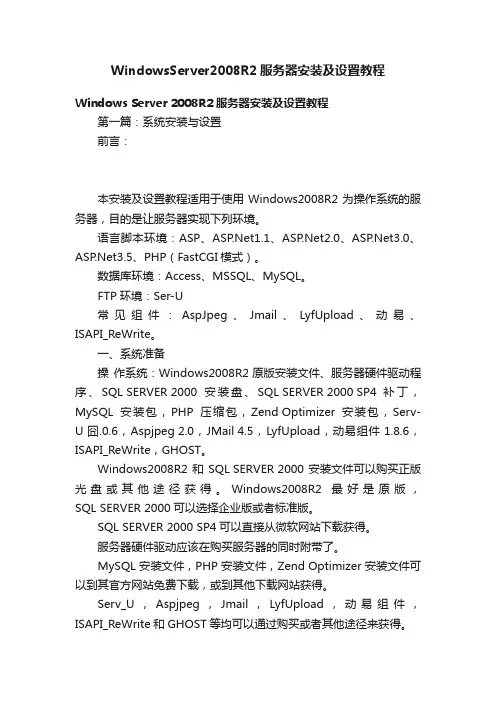
WindowsServer2008R2服务器安装及设置教程Windows Server 2008R2服务器安装及设置教程第一篇:系统安装与设置前言:本安装及设置教程适用于使用Windows2008R2为操作系统的服务器,目的是让服务器实现下列环境。
语言脚本环境:ASP、1.1、2.0、3.0、3.5、PHP(FastCGI模式)。
数据库环境:Access、MSSQL、MySQL。
FTP环境:Ser-U常见组件:AspJpeg、Jmail、LyfUpload、动易、ISAPI_ReWrite。
一、系统准备操作系统:Windows2008R2原版安装文件、服务器硬件驱动程序、SQL SERVER 2000安装盘、SQL SERVER 2000 SP4 补丁,MySQL安装包,PHP压缩包,Zend Optimizer安装包,Serv- U 囧.0.6,Aspjpeg 2.0,JMail 4.5,LyfUpload,动易组件 1.8.6,ISAPI_ReWrite,GHOST。
Windows2008R2和SQL SERVER 2000安装文件可以购买正版光盘或其他途径获得。
Windows2008R2最好是原版,SQL SERVER 2000可以选择企业版或者标准版。
SQL SERVER 2000 SP4可以直接从微软网站下载获得。
服务器硬件驱动应该在购买服务器的同时附带了。
MySQL安装文件,PHP安装文件,Zend Optimizer安装文件可以到其官方网站免费下载,或到其他下载网站获得。
Serv_U,Aspjpeg,Jmail,LyfUpload,动易组件,ISAPI_ReWrite和GHOST等均可以通过购买或者其他途径来获得。
二、系统安装分区:服务器的硬盘是320G,分成了4个区,C盘做系统盘(30G),D盘做数据库和软件盘(50G),E盘做网站目录(150G),F盘做备份盘(90G),以NTFS格式对4个区进行格式化。
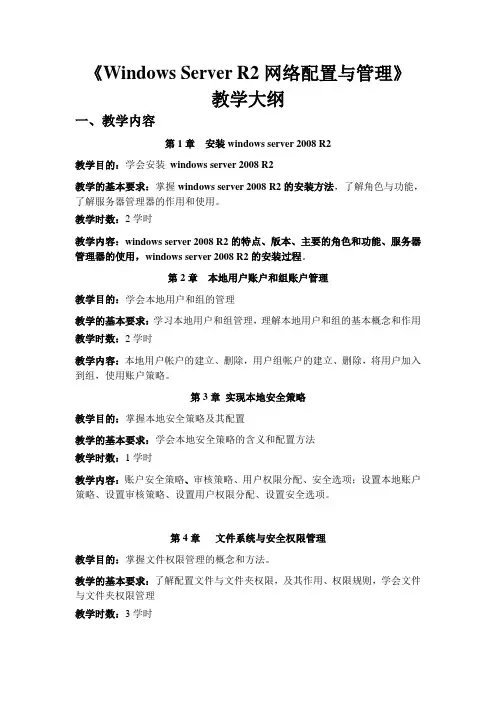
《Windows Server R2网络配置与管理》教学大纲一、教学内容第1章安装windows server 2008 R2教学目的:学会安装windows server 2008 R2教学的基本要求:掌握windows server 2008 R2的安装方法,了解角色与功能,了解服务器管理器的作用和使用。
教学时数:2学时教学内容:windows server 2008 R2的特点、版本、主要的角色和功能、服务器管理器的使用,windows server 2008 R2的安装过程。
第2章本地用户账户和组账户管理教学目的:学会本地用户和组的管理教学的基本要求:学习本地用户和组管理,理解本地用户和组的基本概念和作用教学时数:2学时教学内容:本地用户帐户的建立、删除,用户组帐户的建立、删除,将用户加入到组,使用账户策略。
第3章实现本地安全策略教学目的:掌握本地安全策略及其配置教学的基本要求:学会本地安全策略的含义和配置方法教学时数:1学时教学内容:账户安全策略、审核策略、用户权限分配、安全选项;设置本地账户策略、设置审核策略、设置用户权限分配、设置安全选项。
第4章文件系统与安全权限管理教学目的:掌握文件权限管理的概念和方法。
教学的基本要求:了解配置文件与文件夹权限,及其作用、权限规则,学会文件与文件夹权限管理教学时数:3学时教学内容:设置安全权限,使用权限规则(权限继承与阻止继承、权限累加、文件权限、拒绝权限)、设置特殊权限、验证权限设置第5章磁盘管理教学目的:掌握磁盘管理的概念和操作教学的基本要求:学习配置基本磁盘、动态磁盘,理解各种动态磁盘和各种卷的含义,学会磁盘管理教学时数:2学时教学内容:配置基本磁盘(创建、删除与管理)、升级动态磁盘、创建和管理卷(五种卷的创建、删除与管理)第6章容错与备份教学目的:掌握备份还原的方法和操作。
教学的基本要求:了解容错技术,学会备份和还原。
教学时数:1学时教学内容:服务器灾难、容错技术;数据备份与还原、数据备份的类型、数据备份的选项;安装Backup功能组件、备份数据操作、还原数据操作。
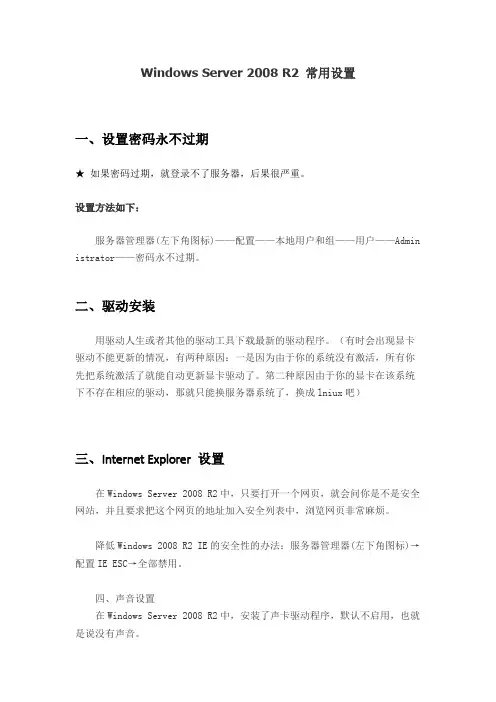
Windows Server 2008 R2 常用设置一、设置密码永不过期★如果密码过期,就登录不了服务器,后果很严重。
设置方法如下:服务器管理器(左下角图标)——配置——本地用户和组——用户——Admin istrator——密码永不过期。
二、驱动安装用驱动人生或者其他的驱动工具下载最新的驱动程序。
(有时会出现显卡驱动不能更新的情况,有两种原因:一是因为由于你的系统没有激活,所有你先把系统激活了就能自动更新显卡驱动了。
第二种原因由于你的显卡在该系统下不存在相应的驱动,那就只能换服务器系统了,换成lniux吧)三、Internet Explorer 设置在Windows Server 2008 R2中,只要打开一个网页,就会问你是不是安全网站,并且要求把这个网页的地址加入安全列表中,浏览网页非常麻烦。
降低Windows 2008 R2 IE的安全性的办法:服务器管理器(左下角图标)→配置IE ESC→全部禁用。
四、声音设置在Windows Server 2008 R2中,安装了声卡驱动程序,默认不启用,也就是说没有声音。
启用声音的方法:声音(右下角小喇叭图标)→是(启用Windows音频服务)→确定。
五、取消开机按 CTRL+ALT+DEL登陆控制面板→系统和安全→管理工具→本地安全策略→本地策略→安全选项→交互式登陆:无须按CTRL+ALT+DEL→启用。
六、取消关机时出现的关机理由选择项开始→运行gpedit.msc →计算机配置→管理模板→系统→显示“关闭事件跟踪程序”(右边栏)→禁用。
七、实现自动登陆开始→运行→输入“control userpasswords2”命令打开用户帐户窗口,先选中要自动登陆的账户,去选“要使用本机,用户必须输入用户名密码”复选框,输入该帐户的密码即可。
八、安装IIS服务器管理器(左下角图标)→角色→添加角色→服务器角色→Web服务器(IIS)→将所有选项打钩。

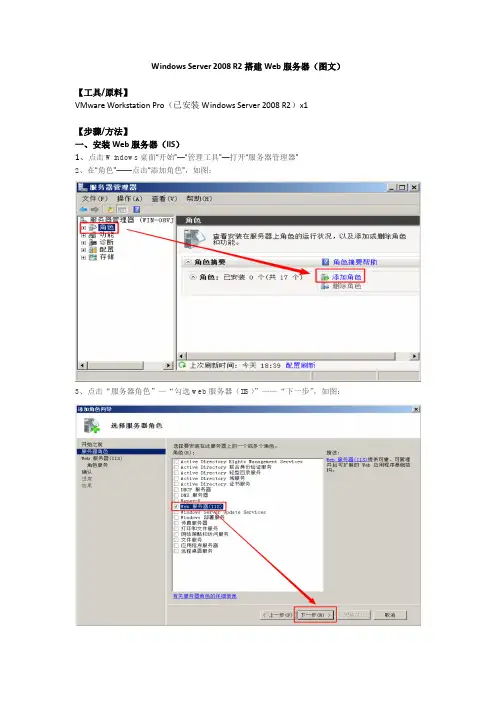
Windows Server 2008 R2搭建Web服务器(图文)【工具/原料】VMware Workstation Pro(已安装Windows Server 2008 R2)x1【步骤/方法】一、安装Web服务器(IIS)1、点击Windows桌面“开始”—“管理工具”—打开“服务器管理器”2、在“角色”——点击“添加角色”,如图:3、点击“服务器角色”—“勾选web服务器(IIS)”——“下一步”,如图:4、继续执行“下一步”操作,直到出现下图所示页面,根据需要勾选相应的选项,如图:【注意】上图所示的勾选都是系统默认的,如果所发布的网站是静态的,使用默认勾选即可。
如果发布的是动态网站那么就要需要另外勾选相应的功能模块,这里根据具体实现的功能而勾选相应的功能模块。
这里的实验,采用默认的勾选设置。
5、“下一步”—“安装”,如图:6、安装完成,点击“关闭”即可,如图:二、发布默认网站1、安装完成后在“管理工具”——“Internet 信息服务(IIS)管理器”中进行管理,如图:2、打开IIS管理器,发现其中已经建好了一个名为Default Web Site的站点,如图:三、添加其他网站1、点击默认网站,“停止”,如图:2、右击“网站”,“添加网站”,如图:3、输入“网站名称”,指定“物理路径”和绑定“IP地址”,点击“确定”如图:4、接下来会多出一个刚建的网站,如图:5、点击“XX网站”,点击“目录浏览”,如图:6、设置“目录浏览”,点击“启用”,如图:7、根据需要勾选相应信息,点击“应用”,如图:8、回到“XX网站”,点击“默认文档”,如图:9、进入“默认文档”后,点击“添加”,如图:10、添加文档名称,点击“确定”,如图:11、需要显示的主页已添加成功,如图:12、回到“XX网站”,点击“浏览网站”,如图:13、浏览器显示如下页面为之前添加的主页,如图:【到此结束】。
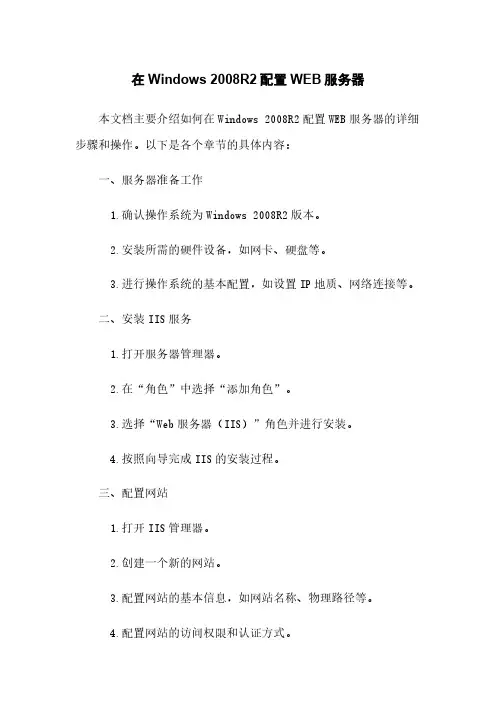
在Windows 2008R2配置WEB服务器本文档主要介绍如何在Windows 2008R2配置WEB服务器的详细步骤和操作。
以下是各个章节的具体内容:一、服务器准备工作1.确认操作系统为Windows 2008R2版本。
2.安装所需的硬件设备,如网卡、硬盘等。
3.进行操作系统的基本配置,如设置IP地质、网络连接等。
二、安装IIS服务1.打开服务器管理器。
2.在“角色”中选择“添加角色”。
3.选择“Web服务器(IIS)”角色并进行安装。
4.按照向导完成IIS的安装过程。
三、配置网站1.打开IIS管理器。
2.创建一个新的网站。
3.配置网站的基本信息,如网站名称、物理路径等。
4.配置网站的访问权限和认证方式。
5.配置网站的绑定信息,如IP地质、端口号等。
四、设置虚拟目录1.打开IIS管理器。
2.在相应的网站节点上创建虚拟目录。
3.配置虚拟目录的基本信息,如虚拟路径、物理路径等。
4.配置虚拟目录的访问权限和认证方式。
五、配置应用程序池1.打开IIS管理器。
2.在相应的网站节点上创建应用程序池。
3.配置应用程序池的基本信息,如名称、.NET版本等。
4.配置应用程序池的高级设置,如内存限制、进程模型等。
六、配置安全性1.打开IIS管理器。
2.配置网站和应用程序池的身份验证方式。
3.配置网站和应用程序池的权限。
4.配置SSL证书以实现安全传输。
七、配置日志记录1.打开IIS管理器。
2.配置网站和应用程序池的日志记录方式。
3.配置日志记录的格式和位置。
八、测试和优化1.使用浏览器访问配置好的网站。
2.进行性能测试并优化性能参数。
3.定期维护和监控服务器,确保WEB服务器的稳定运行。
附件:1.示例代码和配置文件。
2.相关参考文档。
法律名词及注释:1.操作系统:计算机系统的核心软件,负责管理计算机硬件和软件资源。
2.IIS(Internet Information Services):Windows操作系统中的一种网络服务器软件。
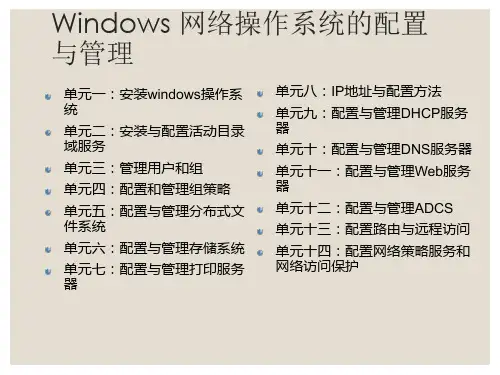


网络服务器配置与管理-Windows Server 2008服务器基础xx年xx月xx日CATALOGUE 目录•Windows Server 2008概述•Windows Server 2008安装与配置•Windows Server 2008基本管理CATALOGUE 目录•Windows Server 2008网络服务配置•Windows Server 2008安全性设置•Windows Server 2008备份与恢复01 Windows Server 2008概述Windows Server 2008是微软发布的服务器操作系统,它具有优秀的性能、高可用性和安全性,为企业提供了全面的IT 解决方案。
Windows Server 2008支持多种应用程序和服务器角色,包括Web服务器、文件和打印服务器、邮件服务器和终端服务器等。
定义与特点Windows Server 2008有四个主要版本:Foundation、Standard、Enterprise和Datacenter。
每个版本都有不同的许可和功能,以满足不同规模和需求的企业。
Windows Server 2008的许可证分为零售版和OEM版。
零售版适用于直接从微软购买的用户,而OEM版则与硬件绑定,适用于计算机制造商。
Windows Server 2008的版本与许可证Windows Server 2008对硬件的要求较低,但为了获得最佳性能和稳定性,建议使用较高配置的服务器。
与Windows Server 2008一起使用的软件包括Microsoft Update、Microsoft System Center和Microsoft Security Essentials等,它们提供了全面的管理和安全解决方案。
Windows Server 2008的硬件与软件要求VS02Windows Server 2008安装与配置安装前的准备硬件要求确保服务器满足最低硬件要求,包括处理器、内存、硬盘和网络适配器等。
![服务器搭建与配置(Windows Server 2008 R2 2020高级共享[3页]](https://uimg.taocdn.com/ac4c432230126edb6f1aff00bed5b9f3f90f7205.webp)
本地用户高级共享(修改-完全)应用场景高级共享能够提供给客户读取或者读写的权限,但有的用户需要修改或者已经上传的共享文件,则此时需要设置共享的修改或者完全权限。
一、配置操作高级共享可以给用户组分配只读/读写共享权限,具有读写权限的用户可以改变文件内容,但是修改文件名时却提示没有权限,如下图所示,还需要调整共享和NTFS权限。
(一)准备工作1.创建组,把用户加入相应的组服务器管理器—配置—本地用户和组—组新建组—xgz(组名)—创建用户ww和ll加入相应的组,有两种操作方式:组中加入用户,用户加入相应的组。
(1)用户加入组:双击ww用户—隶属于—添加—高级—立即查找—Ctrl+xgz 可以选定一个或者多个组名(也可以zdz输入组名,检查名称(可以快速查找到)。
优点:可以一次加入多个组。
(2)组添加用户:双击打开xgz组—添加—高级—立即查找—Ctrl+ww(同时选多个不连续的用户)—确定(也可以ww输入用户名,检查名称(可以快速查找到)。
优点:可以一次加入多个用户。
2.建立共享的文件夹和文件在C盘建立gxzl文件夹,在此文件夹中建立gxzlwj文本文件,内容为1234 (二)共享配置(修改)权限。
需要设置共享的访问权限为“完全控制”。
(二)共享配置(完全)2.设置底层的文件夹NTFS权限右击gxzl文件夹——属性——安全——编辑——添加——高级—立即查找—wqz——保持默认读取权限不动—勾选“完全控制”(下面的“修改”和“写入”会自动勾选)—确定。
4. win7客户机再次测试(完全控制)win7客户机访问共享时,wqz的用户登录,能够读取文件内容,编辑文件内容,修改文件名,还能够调整共享文件夹的各个用户的“安全”属性,即修改各个用户的NTFS权限。
在win可以访问共享测试:192.168.100.131然后输入用户名sq密码sq,123结果能够访问,读取文件内容,编辑文件内容,修改文件名,还能修改ly等用户的NTFS权限。
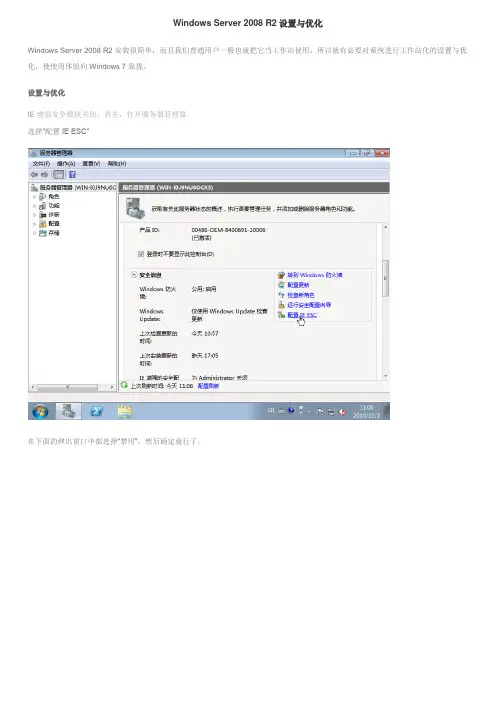
Windows Server 2008 R2设置与优化Windows Server 2008 R2安装很简单,而且我们普通用户一般也就把它当工作站使用,所以就有必要对系统进行工作站化的设置与优化,使使用体验向Windows 7靠拢。
设置与优化IE增强安全模块关闭,首先,打开服务器管理器。
选择“配置IE ESC”在下面的弹出窗口中都选择“禁用”,然后确定就行了。
功能。
选择“无线LAN服务”这样,我们的无线网络就可以使用了。
账户管理系统启动自动登录系统启动禁用“ctrl+alt+del”操作,直接出现用户界面。
关机的时候不再出现“关闭事件跟踪程序”。
打开Windows Server 2008 R2声音系统支持。
开始——》管理工具——》服务找到“Windows Audio”服务。
为Windows Server 2008 R2增加Windows 7的桌面体验支持。
安装完成,重新启动一次。
进入管理工具——》服务——》找到“Themes”服务,启动,重启。
桌面右键——》个性化——》选择“Aero主题”,想获得更多的主题,点击链接:联机获取更多主题。
添加桌面图标,桌面右键——》个性化——》左边栏——》更改桌面图标。
后记到这里,我们Windows Server 2008 R2的简单设置与优化就实现完毕,虽然现在网络上已经出现了像Windows Server 2008 R2 workstation converter这样傻瓜的设置工具,但是毕竟自己掌握一些基本的设置与优化要领还是必要的。
更别说我们在设置或优化的过程中就是一个好的学习方式。
匿名访问共享文件-学案一、服务器共享配置右击共享文件夹“nmgx”——共享(图一)——特定用户——设置要与其共享的用户——选定guest用户(图二)——添加——权限级别(默认读取不改动)——共享——完成。
图一:选定共享菜单图二:选定可以访问共享的用户guest图三:设置guest共享访问的权限共享——是,启用所有公共网络的网络发现与文件共享(图四)图四:选用“是,启用所有公用网络的网络发现和文件共享”二、匿名访问文件共享测试1.客户机测试开始——计算机(资源管理器)——地址栏输入\\服务器地址(图五)——显示无法访问(图五)。
图五:输入共享服务器地址图六:显示无法访问2.解决办法文件共享服务端——点击右下角网络连接小电脑图标——打开“网络和共享中心”——更改高级共享设置——勾选“关闭密码保护网络共享”——保存修改3.再次测试客户机端资源管理器——地址栏输入\\服务器地址——显示访问到服务端的共享文件夹——双击文件夹(可以进入文件夹),正常显示出共享文件夹中的文件(图七)。
图七:输入共享的用户名和密码三、配置经验总结1.客户机匿名访问服务器的共享时,以guest身份登录的,所以需要服务器端口启用guest用户。
2.因为匿名访问不需要输入密码,所以服务器的“网络和共享中心——更改高级共享设置——密码保护的共享”,应该设置成“关闭密码保护共享”。
3.测试时为避免缓存影响效果判定,每次改变之后要重启服务器和客户机。
4.服务器配置共享时,服务端口自动打开,不用关闭防火墙。
四、课后讨论系统内置用户everyone包含guest,配置匿名共享时,可不可只配置成everyone用户的读取共享,不用guest用户的读取共享?(答案是可以的,但必须要服务器启用guest用户)。